怎样设置excel;excel中的列宽行高如何设置
时间:2017-07-04 来源:互联网 浏览量:
今天给大家带来怎样设置excel;excel中的列宽行高如何设置,让您轻松解决问题。
我们设计表格的时候经常用到cm为单位,这是最符合我们的使用习惯的,那么,我们怎么在Excel里使用厘米为单位来设置行高和列宽呢?其实换一个视图就可以喽!今天,学习啦小编就教大家在Excel2013中设置列宽行高为厘米单位的操作方法。
Excel2013中设置列宽行高为厘米单位的操作如下:在视图标签下,切换到【页面布局】视图。
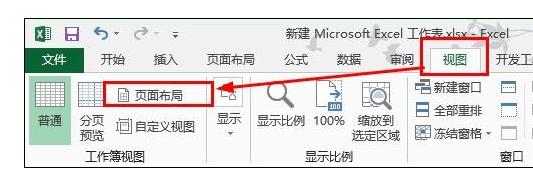
我们看到这里出现尺子刻度就知道可以了。

选择一列,右键单击,选择【列宽】。
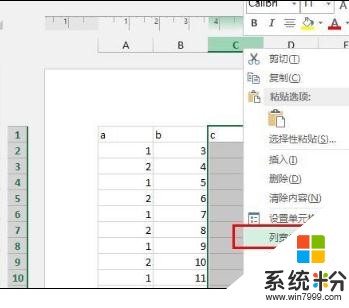
弹出一个对话框,你可以看到它是以厘米为单位的,点击确定。

同样的方法我们设置行高,右键单击-选择【行高】。
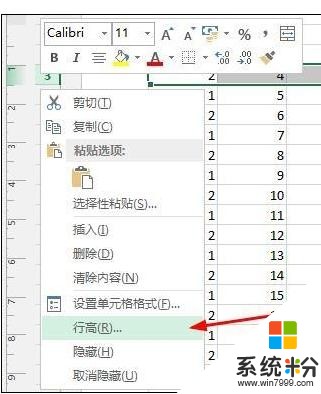
输入数值,点击确定按钮。

Excel2013中设置列宽行高为厘米单位的操作相关文章:
1.Excel2010中设置行高和列宽为毫米单位的操作方法
2.中小学优秀作文范文
3.大学生找工作推荐信范文3篇推荐信是供学校或者单位参考的事...
4.爱我中华小学生的演讲稿3篇
5.excel表格行高设置厘米单位的教程
6.excel2013怎么设置行高
7.Excel2013行高列宽怎么调整
以上就是怎样设置excel;excel中的列宽行高如何设置教程,希望本文中能帮您解决问题。
我要分享:
相关教程
- ·word调行高列宽 word如何设置行高列宽 word调行高列宽 word设置行高列宽的方法有哪些
- ·Excel 如何设置单元格行宽列高? Excel 设置单元格行宽列高的方法
- ·怎么设置电子表格的行高和列宽 设置电子表格的行高和列宽的方法
- ·Excel表格行高和列宽精准怎么设置 Excel表格行高和列宽精准设置方法
- ·如何设置excel表格;怎么设置表格的行高列宽
- ·怎么在表格中一起拉设置相同的列宽和行高 怎么在表格中一起拉设置相同的列宽和行高
- ·戴尔笔记本怎么设置启动项 Dell电脑如何在Bios中设置启动项
- ·xls日期格式修改 Excel表格中日期格式修改教程
- ·苹果13电源键怎么设置关机 苹果13电源键关机步骤
- ·word表格内自动换行 Word文档表格单元格自动换行设置方法
电脑软件热门教程
- 1 电脑怎么加密码开机密码 电脑桌面开机密码设置步骤
- 2 台式电脑怎样配置双显卡(独显和核显切换) 台式电脑配置双显卡(独显和核显切换)的方法
- 3 百度手机浏览器怎样更省流量 百度手机浏览器省流量的方法有哪些
- 4怎么查看电脑设备开放端口及关闭端口号 查看电脑设备开放端口及关闭端口号的步骤
- 5专家支招 检查和处理电脑ARP欺骗的方法
- 6苹果itunes备份的文件存在电脑哪里 itunes备份文件在哪个文件夹
- 7笔记本电脑可以连接CRT电视吗
- 8xp系统下修改时间为24小时/12小时制的步骤
- 9电脑如何添加密码;怎样使用快捷键锁定电脑屏幕
- 10路由器账户密码登不进去怎么办 路由器账户密码登不进去的解决方法
